OPEL ASTRA K 2016 Прирачник за инфозабавата
Manufacturer: OPEL, Model Year: 2016, Model line: ASTRA K, Model: OPEL ASTRA K 2016Pages: 185, PDF Size: 3.04 MB
Page 51 of 185
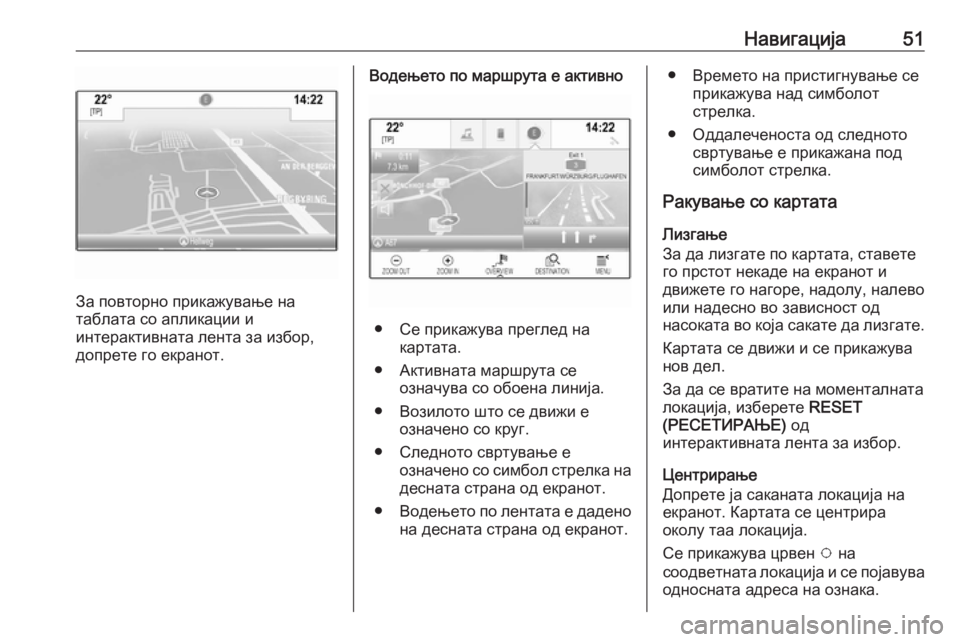
Навигација51
За повторно прикажување на
таблата со апликации и
интерактивната лента за избор, допрете го екранот.
Водењето по маршрута е активно
● Се прикажува преглед на картата.
● Активната маршрута се означува со обоена линија.
● Возилото што се движи е означено со круг.
● Следното свртување е означено со симбол стрелка на
десната страна од екранот.
● Водењето по лентата е дадено
на десната страна од екранот.
● Времето на пристигнување се прикажува над симболот
стрелка.
● Оддалеченоста од следното свртување е прикажана под
симболот стрелка.
Ракување со картата
Лизгање
За да лизгате по картата, ставете го прстот некаде на екранот и
движете го нагоре, надолу, налево
или надесно во зависност од
насоката во која сакате да лизгате.
Картата се движи и се прикажува
нов дел.
За да се вратите на моменталната локација, изберете RESET
(РЕСЕТИРАЊЕ) од
интерактивната лента за избор.
Центрирање
Допрете ја саканата локација на
екранот. Картата се центрира
околу таа локација.
Се прикажува црвен v на
соодветната локација и се појавува односната адреса на ознака.
Page 52 of 185
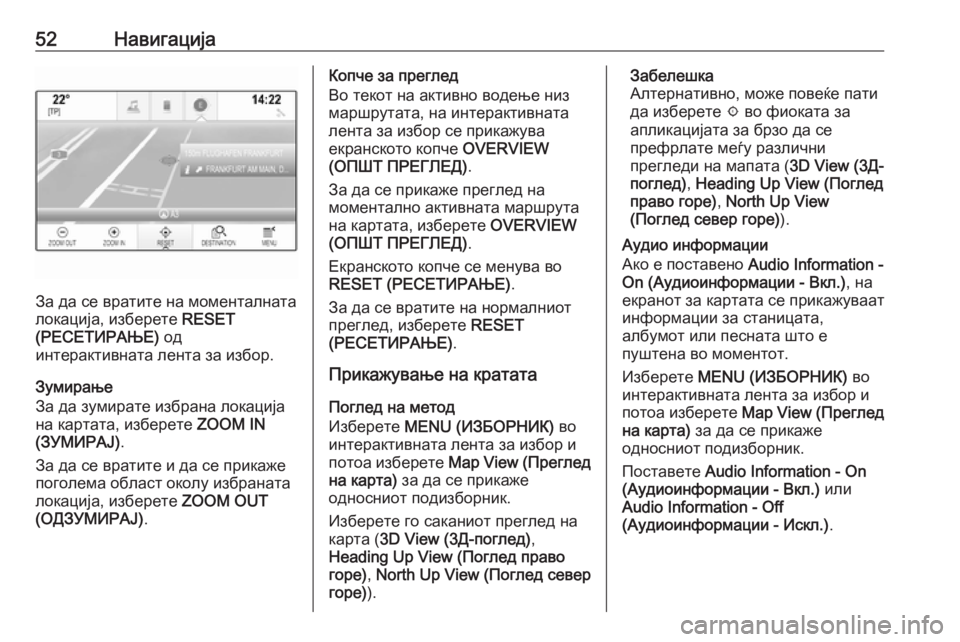
52Навигација
За да се вратите на моменталната
локација, изберете RESET
(РЕСЕТИРАЊЕ) од
интерактивната лента за избор.
Зумирање
За да зумирате избрана локација
на картата, изберете ZOOM IN
(ЗУМИРАЈ) .
За да се вратите и да се прикаже
поголема област околу избраната
локација, изберете ZOOM OUT
(ОДЗУМИРАЈ) .
Копче за преглед
Во текот на активно водење низ маршрутата, на интерактивната
лента за избор се прикажува
екранското копче OVERVIEW
(ОПШТ ПРЕГЛЕД) .
За да се прикаже преглед на
моментално активната маршрута
на картата, изберете OVERVIEW
(ОПШТ ПРЕГЛЕД) .
Екранското копче се менува во
RESET (РЕСЕТИРАЊЕ) .
За да се вратите на нормалниот преглед, изберете RESET
(РЕСЕТИРАЊЕ) .
Прикажување на кратата
Поглед на метод
Изберете MENU (ИЗБОРНИК) во
интерактивната лента за избор и
потоа изберете Map View (Преглед
на карта) за да се прикаже
односниот подизборник.
Изберете го саканиот преглед на
карта ( 3D View (3Д-поглед) ,
Heading Up View (Поглед право
горе) , North Up View (Поглед север
горе) ).Забелешка
Алтернативно, може повеќе пати
да изберете x во фиоката за
апликацијата за брзо да се
префрлате меѓу различни
прегледи на мапата ( 3D View (3Д-
поглед) , Heading Up View (Поглед
право горе) , North Up View
(Поглед север горе) ).
Аудио информации
Ако е поставено Audio Information -
On (Аудиоинформации - Вкл.) , на
екранот за картата се прикажуваат
информации за станицата,
албумот или песната што е
пуштена во моментот.
Изберете MENU (ИЗБОРНИК) во
интерактивната лента за избор и
потоа изберете Map View (Преглед
на карта) за да се прикаже
односниот подизборник.
Поставете Audio Information - On
(Аудиоинформации - Вкл.) или
Audio Information - Off
(Аудиоинформации - Искл.) .
Page 53 of 185
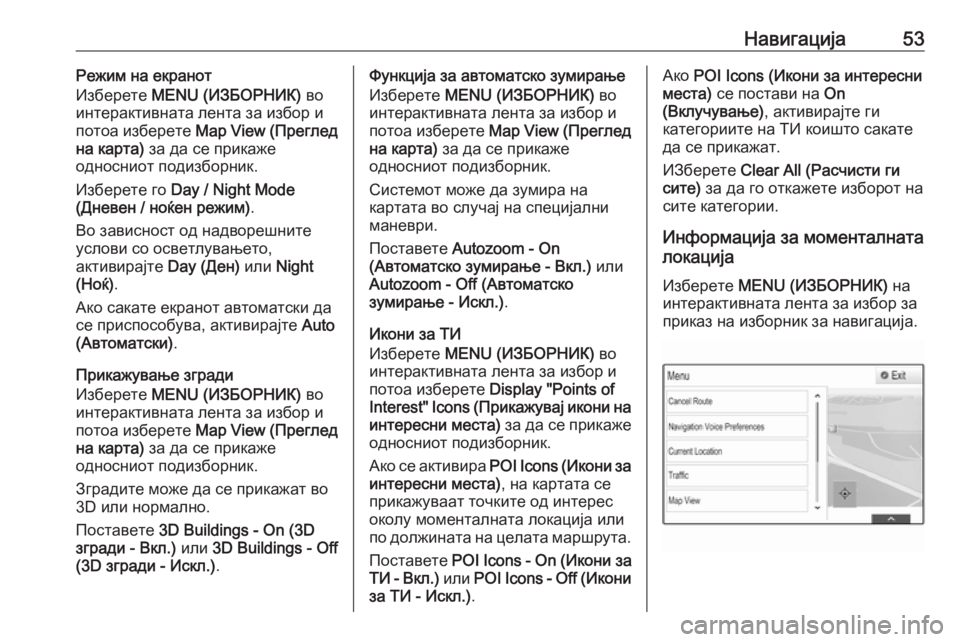
Навигација53Режим на екранот
Изберете MENU (ИЗБОРНИК) во
интерактивната лента за избор и
потоа изберете Map View (Преглед
на карта) за да се прикаже
односниот подизборник.
Изберете го Day / Night Mode
(Дневен / ноќен режим) .
Во зависност од надворешните
услови со осветлувањето,
активирајте Day (Ден) или Night
(Ноќ) .
Ако сакате екранот автоматски да се приспособува, активирајте Auto
(Автоматски) .
Прикажување згради
Изберете MENU (ИЗБОРНИК) во
интерактивната лента за избор и
потоа изберете Map View (Преглед
на карта) за да се прикаже
односниот подизборник.
Зградите може да се прикажат во
3D или нормално.
Поставете 3D Buildings - On (3D
згради - Вкл.) или 3D Buildings - Off
(3D згради - Искл.) .Функција за автоматско зумирање
Изберете MENU (ИЗБОРНИК) во
интерактивната лента за избор и
потоа изберете Map View (Преглед
на карта) за да се прикаже
односниот подизборник.
Системот може да зумира на
картата во случај на специјални
маневри.
Поставете Autozoom - On
(Автоматско зумирање - Вкл.) или
Autozoom - Off (Автоматско
зумирање - Искл.) .
Икони за ТИ
Изберете MENU (ИЗБОРНИК) во
интерактивната лента за избор и
потоа изберете Display "Points of
Interest" Icons (Прикажувај икони на
интересни места) за да се прикаже
односниот подизборник.
Ако се активира POI Icons (Икони за
интересни места) , на картата се
прикажуваат точките од интерес
околу моменталната локација или
по должината на целата маршрута.
Поставете POI Icons - On ( Икони за
ТИ - Вкл.) или POI Icons - Off ( Икони
за ТИ - Искл.) .Ако POI Icons (Икони за интересни
места) се постави на On
(Вклучување) , активирајте ги
категориите на ТИ коишто сакате
да се прикажат.
ИЗберете Clear All (Расчисти ги
сите) за да го откажете изборот на
сите категории.
Информација за моменталната
локација
Изберете MENU (ИЗБОРНИК) на
интерактивната лента за избор за
приказ на изборник за навигација.
Page 54 of 185
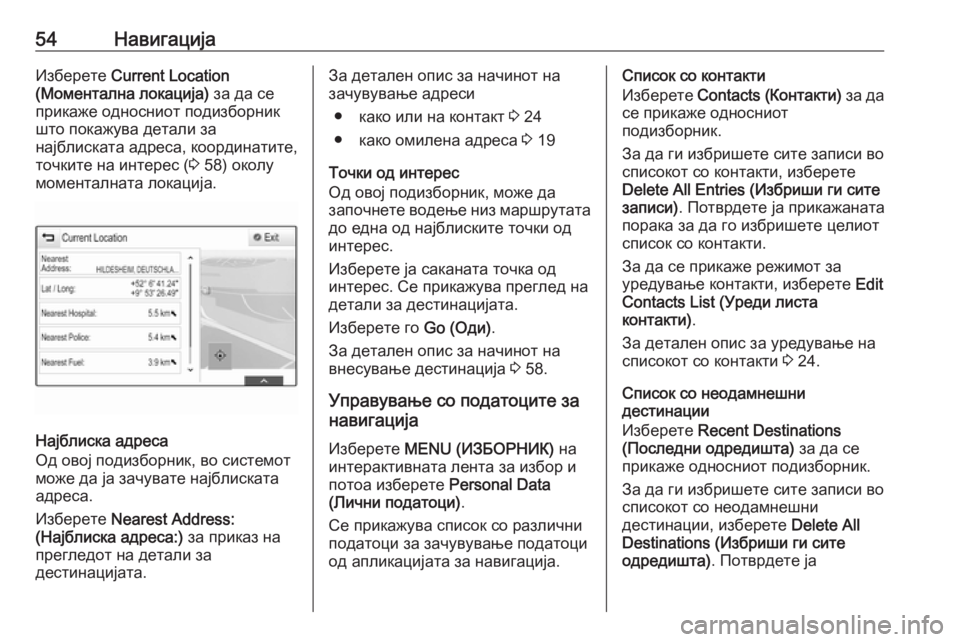
54НавигацијаИзберете Current Location
(Моментална локација) за да се
прикаже односниот подизборник
што покажува детали за
најблиската адреса, координатите,
точките на интерес ( 3 58) околу
моменталната локација.
Најблиска адреса
Од овој подизборник, во системот
може да ја зачувате најблиската
адреса.
Изберете Nearest Address:
(Најблиска адреса:) за приказ на
прегледот на детали за
дестинацијата.
За детален опис за начинот на
зачувување адреси
● како или на контакт 3 24
● како омилена адреса 3 19
Точки од интерес
Од овој подизборник, може да
започнете водење низ маршрутата до една од најблиските точки од
интерес.
Изберете ја саканата точка од
интерес. Се прикажува преглед на
детали за дестинацијата.
Изберете го Go (Оди).
За детален опис за начинот на
внесување дестинација 3 58.
Управување со податоците за
навигација
Изберете MENU (ИЗБОРНИК) на
интерактивната лента за избор и
потоа изберете Personal Data
(Лични податоци) .
Се прикажува список со различни
податоци за зачувување податоци
од апликацијата за навигација.Список со контакти
Изберете Contacts (Контакти) за да
се прикаже односниот
подизборник.
За да ги избришете сите записи во
списокот со контакти, изберете
Delete All Entries (Избриши ги сите
записи) . Потврдете ја прикажаната
порака за да го избришете целиот
список со контакти.
За да се прикаже режимот за
уредување контакти, изберете Edit
Contacts List (Уреди листа
контакти) .
За детален опис за уредување на
списокот со контакти 3 24.
Список со неодамнешни
дестинации
Изберете Recent Destinations
(Последни одредишта) за да се
прикаже односниот подизборник.
За да ги избришете сите записи во
списокот со неодамнешни
дестинации, изберете Delete All
Destinations (Избриши ги сите
одредишта) . Потврдете ја
Page 55 of 185
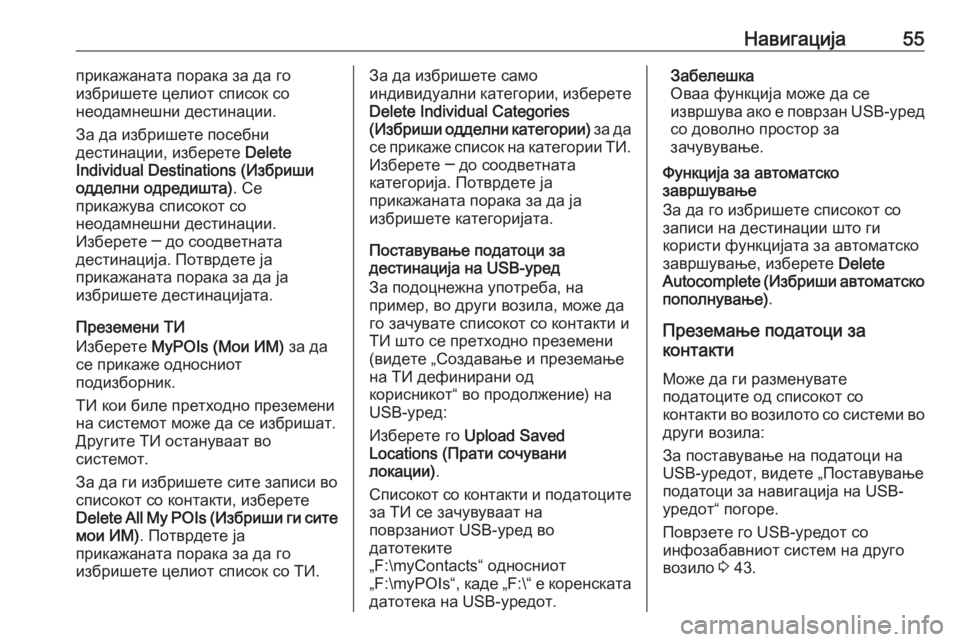
Навигација55прикажаната порака за да го
избришете целиот список со
неодамнешни дестинации.
За да избришете посебни
дестинации, изберете Delete
Individual Destinations (Избриши одделни одредишта) . Се
прикажува списокот со
неодамнешни дестинации.
Изберете ─ до соодветната
дестинација. Потврдете ја
прикажаната порака за да ја
избришете дестинацијата.
Преземени ТИ
Изберете MyPOIs (Мои ИМ) за да
се прикаже односниот
подизборник.
ТИ кои биле претходно преземени на системот може да се избришат.
Другите ТИ остануваат во
системот.
За да ги избришете сите записи во
списокот со контакти, изберете
Delete All My POIs (Избриши ги сите
мои ИМ) . Потврдете ја
прикажаната порака за да го
избришете целиот список со ТИ.За да избришете само
индивидуални категории, изберете Delete Individual Categories
( Избриши одделни категории) за да
се прикаже список на категории ТИ. Изберете ─ до соодветната
категорија. Потврдете ја
прикажаната порака за да ја
избришете категоријата.
Поставување податоци за
дестинација на USB-уред
За подоцнежна употреба, на
пример, во други возила, може да
го зачувате списокот со контакти и
ТИ што се претходно преземени (видете „Создавање и преземањена ТИ дефинирани од
корисникот“ во продолжение) на
USB-уред:
Изберете го Upload Saved
Locations (Прати сочувани
локации) .
Списокот со контакти и податоците
за ТИ се зачувуваат на
поврзаниот USB-уред во
датотеките
„F:\myContacts“ односниот
„F:\myPOIs“ , каде „F:\“ е коренската
датотека на USB-уредот.Забелешка
Оваа функција може да се
извршува ако е поврзан USB- уред
со доволно простор за
зачувување.
Функција за автоматско
завршување
За да го избришете списокот со
записи на дестинации што ги
користи функцијата за автоматско
завршување, изберете Delete
Autocomplete (Избриши автоматско
пополнување) .
Преземање податоци за
контакти
Може да ги разменувате
податоците од списокот со
контакти во возилото со системи во други возила:
За поставување на податоци на
USB-уредот, видете „Поставување
податоци за навигација на USB- уредот“ погоре.
Поврзете го USB-уредот со
инфозабавниот систем на друго
возило 3 43.
Page 56 of 185
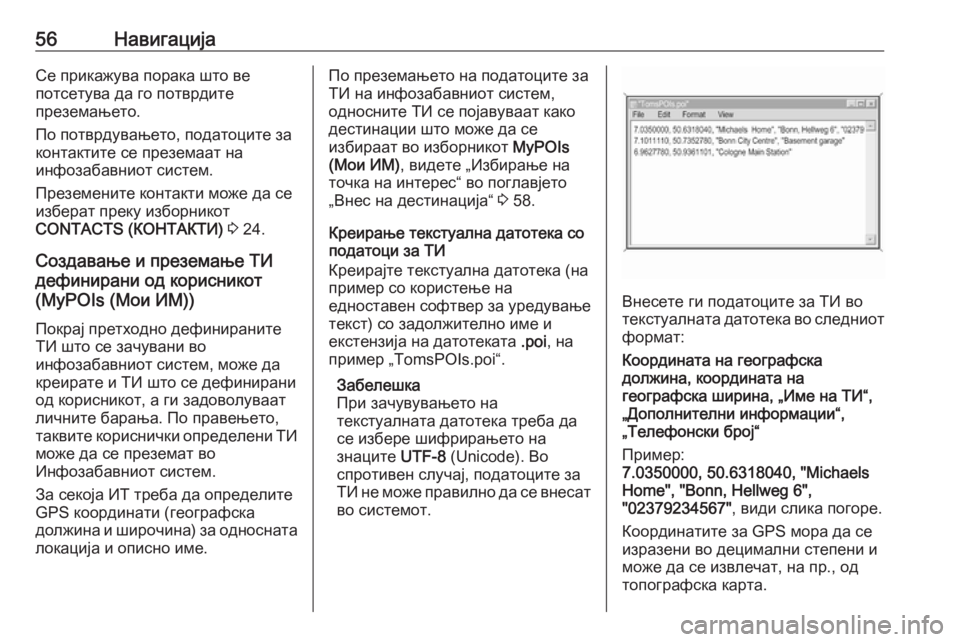
56НавигацијаСе прикажува порака што ве
потсетува да го потврдите
преземањето.
По потврдувањето, податоците за контактите се преземаат на
инфозабавниот систем.
Преземените контакти може да се
изберат преку изборникот
CONTACTS (КОНТАКТИ) 3 24.
Создавање и преземање ТИ
дефинирани од корисникот
(MyPOIs (Мои ИМ))
Покрај претходно дефинираните
ТИ што се зачувани во
инфозабавниот систем, може да
креирате и ТИ што се дефинирани
од корисникот, а ги задоволуваат
личните барања. По правењето,
таквите кориснички определени ТИ
може да се преземат во
Инфозабавниот систем.
За секоја ИТ треба да определите
GPS координати (географска
должина и широчина) за односната локација и описно име.По преземањето на податоците за
ТИ на инфозабавниот систем,
односните ТИ се појавуваат како
дестинации што може да се
избираат во изборникот MyPOIs
(Мои ИМ) , видете „Избирање на
точка на интерес“ во поглавјето
„Внес на дестинација“ 3 58.
Креирање текстуална датотека со податоци за ТИ
Креирајте текстуална датотека (на
пример со користење на
едноставен софтвер за уредување
текст) со задолжително име и
екстензија на датотеката .poi, на
пример „TomsPOIs.poi“.
Забелешка
При зачувувањето на
текстуалната датотека треба да
се избере шифрирањето на
знаците UTF-8 (Unicode). Во
спротивен случај, податоците за
ТИ не може правилно да се внесат
во системот.
Внесете ги податоците за ТИ во текстуалната датотека во следниот формат:
Координата на географска
должина, координата на
географска ширина, „Име на ТИ“, „Дополнителни информации“,
„Телефонски број“
Пример:
7.0350000, 50.6318040, "Michaels
Home", "Bonn, Hellweg 6",
"02379234567" , види слика погоре.
Координатите за GPS мора да се
изразени во децимални степени и
може да се извлечат, на пр., од
топографска карта.
Page 57 of 185
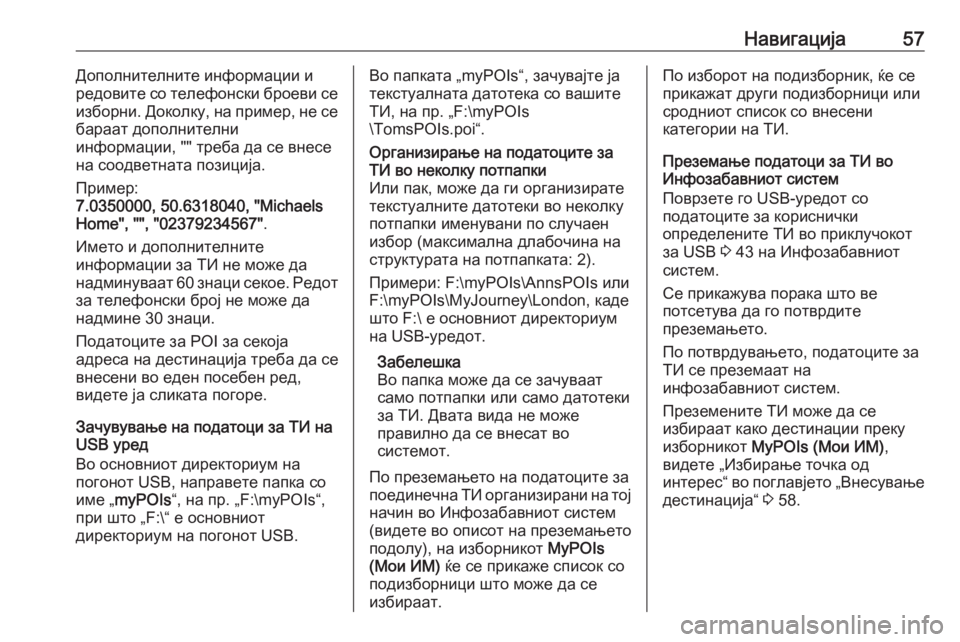
Навигација57Дополнителните информации и
редовите со телефонски броеви се
изборни. Доколку, на пример, не се
бараат дополнителни
информации, "" треба да се внесе
на соодветната позиција.
Пример:
7.0350000, 50.6318040, "Michaels
Home", "", "02379234567" .
Името и дополнителните
информации за ТИ не може да
надминуваат 60 знаци секое. Редот за телефонски број не може да
надмине 30 знаци.
Податоците за POI за секоја
адреса на дестинација треба да се
внесени во еден посебен ред,
видете ја сликата погоре.
Зачувување на податоци за ТИ на
USB уред
Во основниот директориум на
погонот USB, направете папка со
име „ myPOIs “, на пр. „F:\myPOIs“,
при што „F:\“ е основниот
директориум на погонот USB.Во папката „myPOIs“, зачувајте ја
текстуалната датотека со вашите
ТИ, на пр. „F:\myPOIs
\TomsPOIs.poi“.Организирање на податоците за
ТИ во неколку потпапки
Или пак, може да ги организирате
текстуалните датотеки во неколку
потпапки именувани по случаен
избор (максимална длабочина на
структурата на потпапката: 2).
Примери: F:\myPOIs\AnnsPOIs или
F:\myPOIs\MyJourney\London, каде
што F:\ е основниот директориум
на USB-уредот.
Забелешка
Во папка може да се зачуваат
само потпапки или само датотеки
за ТИ. Двата вида не може
правилно да се внесат во
системот.
По преземањето на податоците за
поединечна ТИ организирани на тој
начин во Инфозабавниот систем
(видете во описот на преземањето
подолу), на изборникот MyPOIs
(Мои ИМ) ќе се прикаже список со
подизборници што може да се избираат.По изборот на подизборник, ќе се
прикажат други подизборници или сродниот список со внесени
категории на ТИ.
Преземање податоци за ТИ во
Инфозабавниот систем
Поврзете го USB-уредот со
податоците за кориснички
определените ТИ во приклучокот
за USB 3 43 на Инфозабавниот
систем.
Се прикажува порака што ве
потсетува да го потврдите
преземањето.
По потврдувањето, податоците за ТИ се преземаат на
инфозабавниот систем.
Преземените ТИ може да се
избираат како дестинации преку
изборникот MyPOIs (Мои ИМ) ,
видете „Избирање точка од
интерес“ во поглавјето „Внесување дестинација“ 3 58.
Page 58 of 185
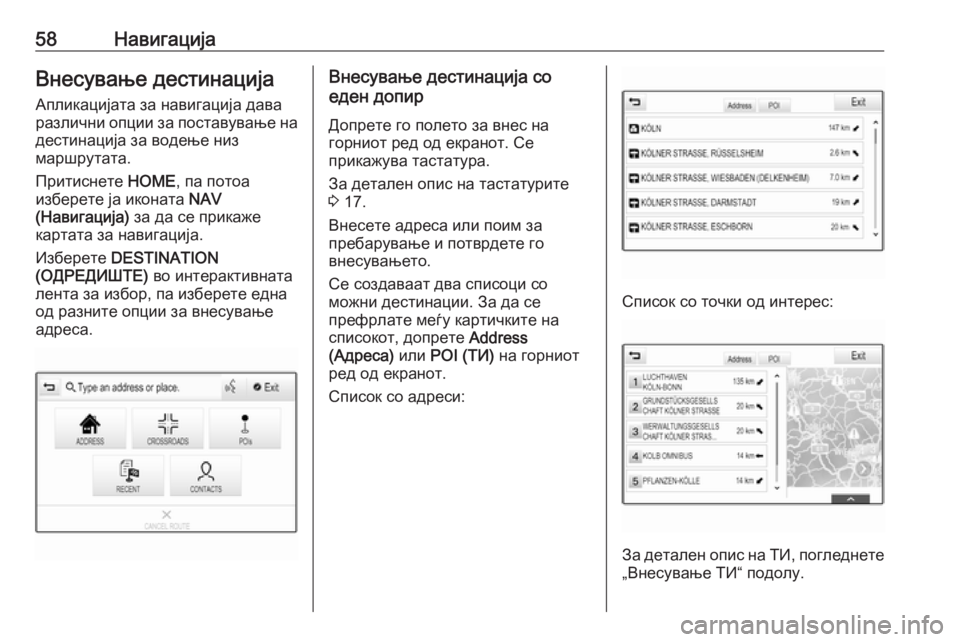
58НавигацијаВнесување дестинација
Апликацијата за навигација дава
различни опции за поставување на дестинација за водење низ
маршрутата.
Притиснете HOME, па потоа
изберете ја иконата NAV
(Навигација) за да се прикаже
картата за навигација.
Изберете DESTINATION
(ОДРЕДИШТЕ) во интерактивната
лента за избор, па изберете една
од разните опции за внесување
адреса.Внесување дестинација со
еден допир
Допрете го полето за внес на
горниот ред од екранот. Се
прикажува тастатура.
За детален опис на тастатурите
3 17.
Внесете адреса или поим за
пребарување и потврдете го
внесувањето.
Се создаваат два списоци со
можни дестинации. За да се
префрлате меѓу картичките на
списокот, допрете Address
(Адреса) или POI (ТИ) на горниот
ред од екранот.
Список со адреси:
Список со точки од интерес:
За детален опис на ТИ, погледнете
„Внесување ТИ“ подолу.
Page 59 of 185
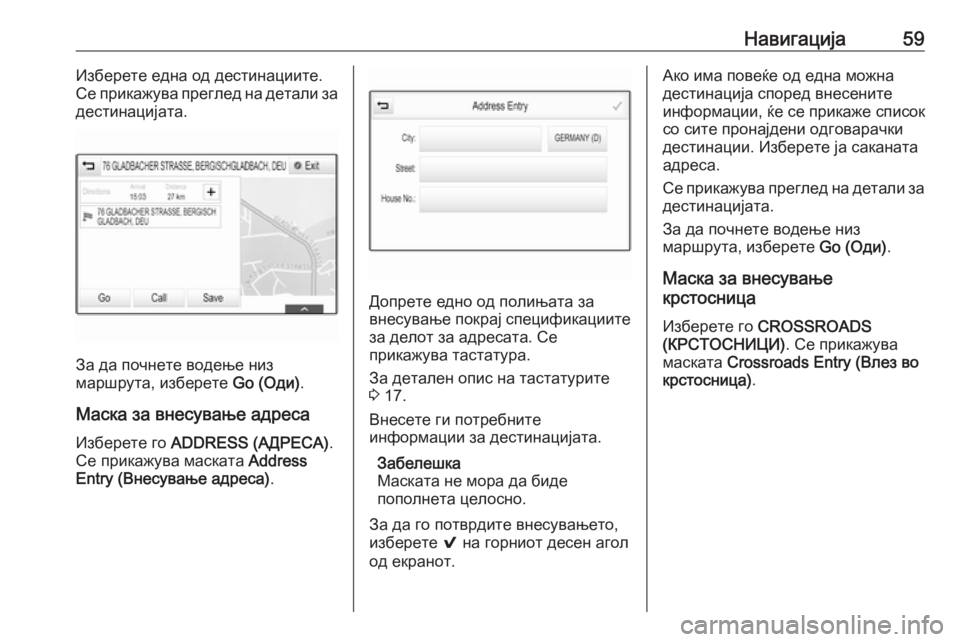
Навигација59Изберете една од дестинациите.
Се прикажува преглед на детали за
дестинацијата.
За да почнете водење низ
маршрута, изберете Go (Оди).
Маска за внесување адреса
Изберете го ADDRESS (АДРЕСА) .
Се прикажува маската Address
Entry (Внесување адреса) .
Допрете едно од полињата за
внесување покрај спецификациите
за делот за адресата. Се
прикажува тастатура.
За детален опис на тастатурите
3 17.
Внесете ги потребните
информации за дестинацијата.
Забелешка
Маската не мора да биде
пополнета целосно.
За да го потврдите внесувањето,
изберете 9 на горниот десен агол
од екранот.
Ако има повеќе од една можна
дестинација според внесените информации, ќе се прикаже список
со сите пронајдени одговарачки
дестинации. Изберете ја саканата
адреса.
Се прикажува преглед на детали за
дестинацијата.
За да почнете водење низ
маршрута, изберете Go (Оди).
Маска за внесување
крстосница
Изберете го CROSSROADS
(КРСТОСНИЦИ) . Се прикажува
маската Crossroads Entry (Влез во
крстосница) .
Page 60 of 185
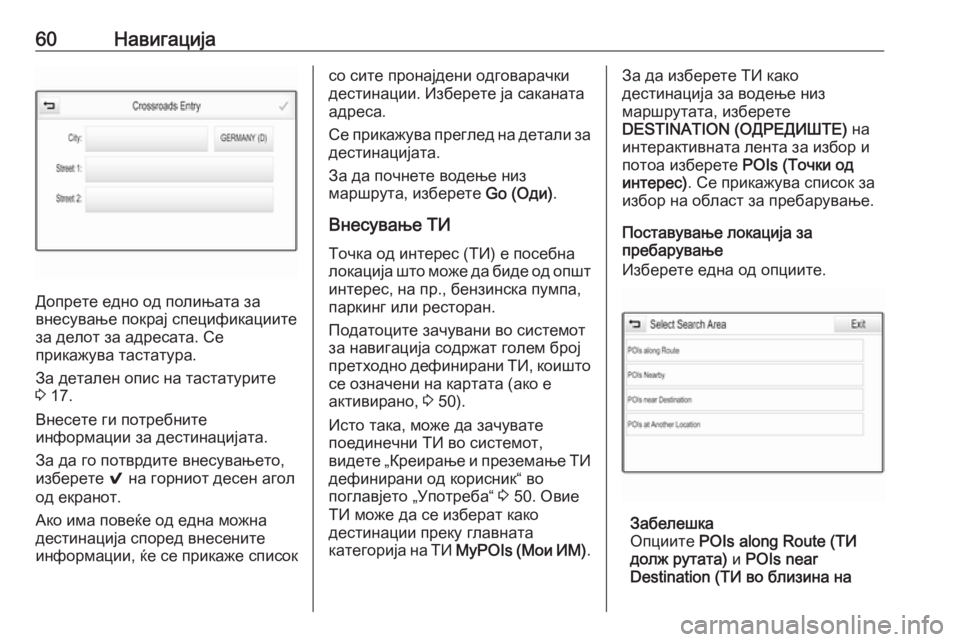
60Навигација
Допрете едно од полињата за
внесување покрај спецификациите
за делот за адресата. Се
прикажува тастатура.
За детален опис на тастатурите
3 17.
Внесете ги потребните
информации за дестинацијата.
За да го потврдите внесувањето,
изберете 9 на горниот десен агол
од екранот.
Ако има повеќе од една можна
дестинација според внесените
информации, ќе се прикаже список
со сите пронајдени одговарачки
дестинации. Изберете ја саканата
адреса.
Се прикажува преглед на детали за
дестинацијата.
За да почнете водење низ
маршрута, изберете Go (Оди).
Внесување ТИ
Точка од интерес (ТИ) е посебна
локација што може да биде од општ интерес, на пр., бензинска пумпа,
паркинг или ресторан.
Податоците зачувани во системот
за навигација содржат голем број претходно дефинирани ТИ, коишто
се означени на картата (ако е
активирано, 3 50).
Исто така, може да зачувате поединечни ТИ во системот,
видете „Креирање и преземање ТИ дефинирани од корисник“ во
поглавјето „Употреба“ 3 50. Овие
ТИ може да се изберат како
дестинации преку главната
категорија на ТИ MyPOIs (Мои ИМ) .За да изберете ТИ како
дестинација за водење низ
маршрутата, изберете
DESTINATION (ОДРЕДИШТЕ) на
интерактивната лента за избор и
потоа изберете POIs (Точки од
интерес) . Се прикажува список за
избор на област за пребарување.
Поставување локација за
пребарување
Изберете една од опциите.
Забелешка
Опциите POIs along Route (ТИ
долж рутата) и POIs near
Destination (ТИ во близина на